Доступно с лицензией Standard или Advanced.
Этот раздел относится только к ArcGIS for Desktop Standard и Advanced.
Ниже описываются шаги рабочего процесса ручной корректировки местоположения границ и угловых точек участков.
В этом рабочем процессе используется учебный набор данных, загруженный вместе с картой Редактирование налоговых участков с веб-сайта ArcGIS Solutions. Чтобы использовать автоматизированные рабочие процессы в учебных данных, включите набор данных участков в набор классов объектов ParcelEditing с поддержкой Информационной модели местного управления и перетащите набор данных участков в пустой документ карты.
Ручная корректировка местоположения границ и точек участков производится, когда необходимо изменить пространственное положение участков в связи с его несоответствием другим данным. Границы участков, оцифрованные или импортированные из ненадежных файлов САПР, часто нуждаются в обновлении для приведения их в соответствие с более точными данными, например, снимками высокого разрешения.
Если участки в наборе данных участков имеют корректные измерения, т.е. измерения COGO соответствуют официальным данным геодезической съемки, то с помощью корректировки набора данных участков и опорных точек можно выполнить уравнивание и очень точно определить местоположение угловых точек участков.
Однако, если измерения не отличаются надежностью, вы можете предварительно скорректировать вручную положения границ и угловых точек участка, вместо того, чтобы вновь вводить измерения и уравнивать границы по методу наименьших квадратов.
Рабочий процесс включает компоненты, показанные на схеме ниже:

Поиск участков
- Откройте документ TaxParcelEditingMap, находящийся в папке MapsandGeodatabase или перетащите набор данных участков (с поддержкой Информационной модели местного самоуправления) из набора классов объектов ParcelEditing в пустой документ карты.
- В окне Таблица содержания сделайте слои с участками, которые вы хотите обновить, доступными для выборки. Например, если вы хотите обновить границы и точки участков-лотов, налоговых участков и участков-обременений, сделайте доступным для выборки слои Лоты и секции (Lots and Units), Налоговые участки (Tax Parcels) и Обременения (Encumbrances).
В учебном наборе данных сделайте слои Налоговые участки (Tax Parcels) и Лоты и секции (Lots and Units) доступными для выборки.
- Найдите участки, которые вы хотите обновить. В учебном наборе данных участков в документе TaxParcelEditingMap найдите участок 1921201004.
В данном примере рабочего процесса с использованием учебных данных, видимость слоя Архивные участки (Historic Parcels) была отключена.
Выбор участков
Вы будете обновлять местоположения границ участка 19-21-201-004 и смежных участков:
- Начните сеанс редактирования и используйте инструмент Выбрать объекты-участки
 , расположенный на панели Редактирование участка, чтобы выделить участок 19-21-201-004 и окружающие его участки, как показано на рисунке ниже.
, расположенный на панели Редактирование участка, чтобы выделить участок 19-21-201-004 и окружающие его участки, как показано на рисунке ниже.Возможно, вам понадобится изменить масштаб, чтобы увидеть оба участка.
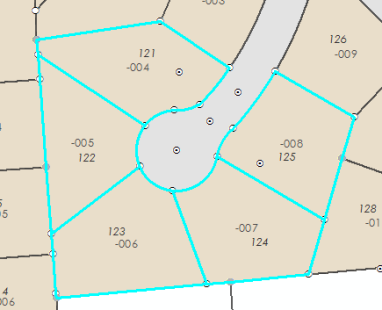
Перемещение границ и точек участков
В данном примере рабочего процесса границы и угловые точки выбранных участков будут обновляться и уравниваться с помощью снимков высокого разрешения. Как видно на чертеже ниже, линии границ не соответствуют снимкам высокого разрешения. Для более наглядного представления слой Лоты и секции (Lots and Units) выключен.
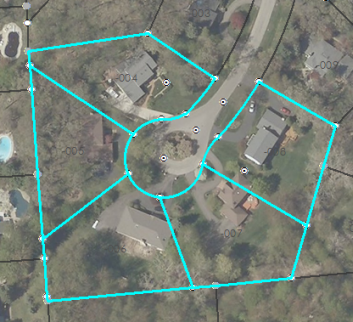
- Щелкните инструмент Преобразование участков
 на панели Редактор участков, чтобы открыть панель Преобразование участков.
на панели Редактор участков, чтобы открыть панель Преобразование участков. - Используйте инструменты Переместить участки, Масштабировать участки, Повернуть участки и Масштабировать/повернуть участки на панели инструментов Преобразовать участки, чтобы привести границы участков в соответствие с базовыми снимками.
Если вы используете учебный набор данных, и на карте нет снимков учебного набора данных, определите приблизительно, насколько переместить, изменить масштаб или повернуть выбранные участки.
- Щелкните Подтвердить преобразование
 на панели Преобразование участков, чтобы сохранить преобразование участков.
на панели Преобразование участков, чтобы сохранить преобразование участков. Выберите, нужно ли создать новые или оставить исходные центральные точки для криволинейных границ. В этом примере рабочего процесса нажмите Да в диалоговом окне Сохранить преобразование (Save Transformation).
- Если необходимо, используйте инструмент Перемещение точки участка
 , чтобы передвинуть отдельные точки участка.
, чтобы передвинуть отдельные точки участка. - Щелкните Подтвердить преобразование, чтобы сохранить изменения в местоположении точек участков.
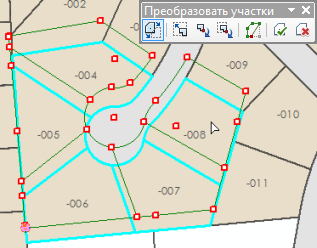
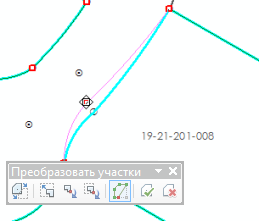
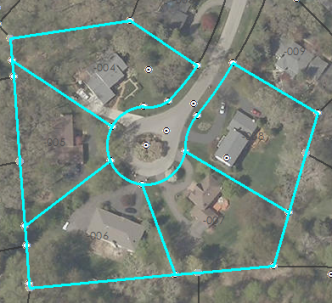
Аннотирование участков
При обновлении положения участков аннотации обновлять не нужно. Если ваша аннотация объектно-связанная, она переместится вместе с границами. При необходимости вы можете отредактировать или переместить созданную аннотацию с помощью инструмента Редактировать аннотацию.
Чтобы заново создать аннотацию для выделенных участков, щелкните инструмент Создать аннотации для курсов участков  на панели Редактор участков.
на панели Редактор участков.
Задание атрибутов участков
Поскольку в этом рабочем процессе новые участки не создавались, вам не нужно вводить новую атрибутивную информацию. Вы можете отредактировать существующие атрибуты, выбрав участки и открыв окно Атрибуты. Атрибуты участков можно отредактировать также в диалоговом окне Подробная информация об участке на закладке Свойства.